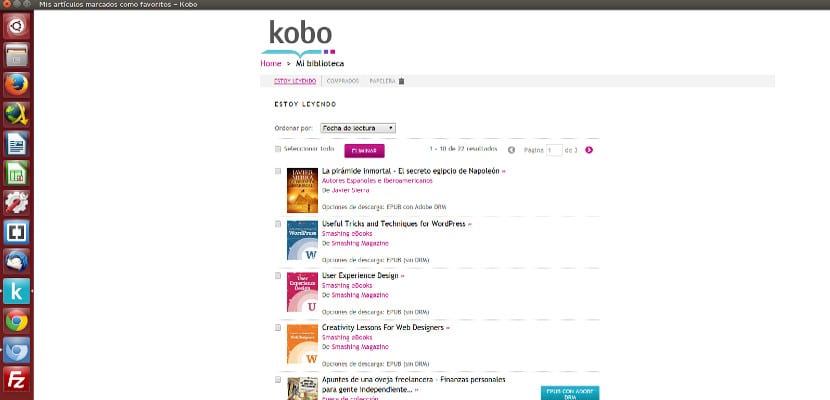
Bien que la plupart des utilisateurs utilisent Microsoft Windows et que toutes les bibliothèques et entreprises créent des applications pour Windows, la vérité est qu'un nombre croissant d'utilisateurs utilisent d'autres systèmes d'exploitation en raison de leur philosophie ou de leur facilité de gestion, comme Ubuntu. Mais pour Ubuntu, il n'y a généralement pas beaucoup d'applications de bibliothèque, plutôt aucune, uniquement Calibre. Avec ce petit tutoriel nous allons voir comment installer l'application Kobo sur notre Ubuntu 15.04 sans être des informaticiens.
Pour installez l'application Kobo dans Ubuntu, nous n'aurons besoin que du navigateur Chrome installé ou Chrome. Si vous êtes vraiment novice et que vous savez comment l'installer, je vous recommande de passer par ici. Si vous l'avez déjà installé, continuez.
La première étape consiste à ouvrir Chrome et à accéder au site Web principal de Kobo. Là, nous commençons une session avec notre compte, ce qui fera apparaître la fenêtre suivante :
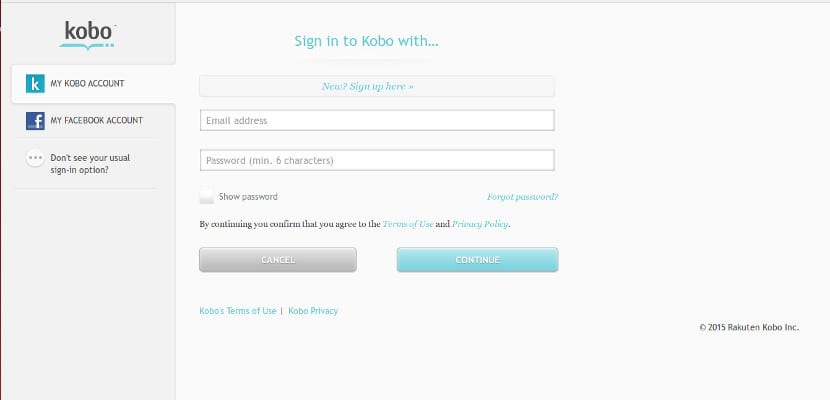
Une fois la session démarrée, le même écran d'accueil apparaîtra mais notre nom et notre image que nous avons configurés apparaîtront sur la poupée, nous ouvrons le menu déroulant et sélectionnons l'option "Ma bibliothèque" pour accéder à la bibliothèque de livres électroniques.
Pour créer notre application Kobo nous utiliserons le navigateur Google
Après quoi la bibliothèque apparaît, il est important que vous attendiez que tout soit chargé et si elle ne se charge pas, mettez à jour la page pour que tout soit chargé. Maintenant, nous allons dans le menu Fichier de notre navigateur et marquons l'option «Créer des raccourcis vers les applications...»Avec lequel il nous demandera si nous voulons accéder directement au bureau et au panneau de démarrage, nous disons oui et un raccourci avec l'icône Kobo n'apparaîtra pas sur le bureau.

Cette icône vient avec le titre de la page web donc on la renomme et on met le nom qu'on veut, dans mon cas j'ai mis "Kobo", une fois renommé, on clique dessus et on l'emmène dans notre barre d'application, dans le cas d'Ubuntu est sur notre gauche. Avec cela, l'application Kobo sera installée dans Ubuntu. Encore une chose, si vous voulez que l'application Kobo reste dans la barre latérale, vous devez laisser l'application Kobo sur le bureau, sinon elle disparaîtra également de la barre.
Intéressant. Que si, je pense que la version finale du 15.04 ne sort pas avant quelques jours...